Js 之codemirror文本编辑器
一、介绍
CodeMirror是基于JavaScript设计的一款文本编辑器,提供丰富的api,具有实时在线代码编辑、代码高亮显示、代码自动补全等多种功能,支持C、C++、C#、Java等多种编程语言。
二、下载
https://codemirror.net/codemirror.zip
三、示例
<!DOCTYPE html> <html lang="en"> <head> <meta charset="UTF-8"> <title>Title</title> <link rel="stylesheet" href="./lib/codemirror.css"> <link rel="stylesheet" href="theme/monokai.css"> <style> .CodeMirror { border: 1px solid black; font-size: 13px } </style> </head> <body> <textarea id="code" name="code"> function findSequence(goal) { function find(start, history) { if (start == goal) return history; else if (start > goal) return null; else return find(start + 5, "(" + history + " + 5)") || find(start * 3, "(" + history + " * 3)"); } return find(1, "1"); } </textarea> </body> <script src="lib/codemirror.js"></script> <script src="addon/edit/matchbrackets.js"></script> <script src="addon/selection/active-line.js"></script> <script src="keymap/sublime.js"></script> <script src="mode/javascript/javascript.js"></script> <script> let editor = CodeMirror.fromTextArea(document.getElementById("code"), { mode: 'javascript', //设置编译器编程语言关联内容,需要引入mode/javascript/javascript.js lineNumbers: true, //显示行号 smartIndent: true, //自动缩进是否开启 indentUnit: 4, //缩进单位 theme: 'monokai', //设置主题 styleActiveLine: true, //设置光标所在行高亮,需要引入addon/selection/active-line.js keyMap: 'sublime', // 快捷键,default使用默认快捷键,除此之外包括emacs,sublime,vim快捷键,使用需引入工具,keymap/sublime.js extraKeys: {'Ctrl-Q': 'autocomplete'}, //设置快捷键 }); </script> </html>
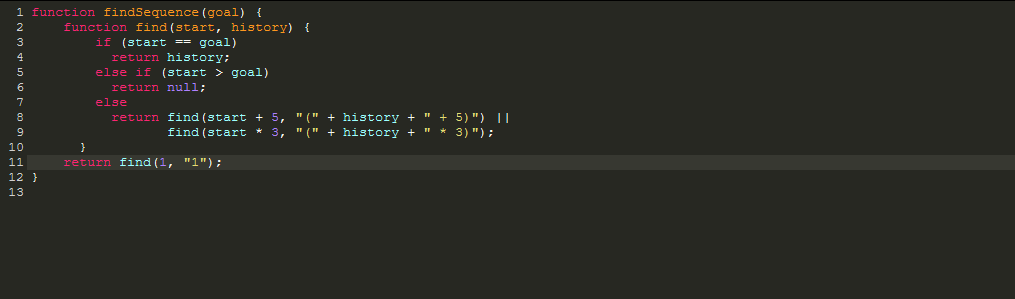
四、说明
初始化编译器时可设置属性:
- value:初始内容
- Mode:设置编译器编程语言关联内容,对应的mine值
- Theme:编译器的主题,需要引入对应的包
- tabSize:tab的空格宽度
- lineNumbers:是否使用行号
- smartIndent:自动缩进是否开启
- indentUnit:缩进单位
- keyMap:快捷键,default使用默认快捷键,除此之外包括emacs,sublime,vim快捷键,使用需引入工具
- extraKeys 快捷键,例如 {“Ctrl-Q”: “autocomplete”}:自动补全使用需要引入工具:
- extraKeys的快捷键绑定命令:
- selectAllCtrl-A :选择编辑器的全部内容。
- killLine:Emacs式的清除行。用于删除行内光标后的内容。如果只包含空白字符,行尾的新行(应该是指换行 字符)也会被删除。
- deleteLine :删除光标所在整行,包括行尾的新行。
- delLineLeft:删除行内光标前的内容。
- delWrappedLineLeft:删除光标所在可见行左边到光标处的部分。(这里是针对在行内有换行显示的情况,也就是说可能不是一行全部处理,而是只处理行的一部分)
- delWrappedLineRight:删除光标所在可见行光标处到右边的部分。(同上)
- undo:撤消最后一次更改。
- redo:重做最后一次撤消更改。
- undoSelection:撤消最后一次选择的更改,如果没有选择更改,那么就撤消最后一次文本更改。
- redoSelection:重做最后一次选择的更改,如果没有选择更改,那么就重做最后一次文本更改。
- goDocStart:移动光标到文档开始处。
- goDocEnd:移动光标到文档结束处。
- goLineStart:移动光标到行开始处。
- goLineStartSmartHome:移动光标到行文字开始处,如果光标已经在那,那么就移动到行的真正开始处。
- goLineEnd:移动光标到行结束处。
- goLineRight:移动光标到可见行右边。
- goLineLeft:移动光标到可见行左边。如果行内有换行,那么可能不会移动到行开始处。
- goLineLeftSmart:移动光标到行文字开始处,如果光标已经在那,那么就移动到行的真正开始处。
- goLineUp:移动光标到上一行。
- goLineDown:移动光标到下一行。
- goPageUp:移动光标到上一屏,(每次)向上滚动相同距离。
- goPageDown:移动光标到下一屏,(每次)向下滚动相同距离。
- goCharLeft:光标向左移动一个字符,如果在光标行首,那么移动到前一行。
- goCharRight:光标向右移动一个字符,如果在光标行尾,那么移动到后一行。
- goColumnLeft:光标向左移动一个字符,但是不会超过行边界。
- goColumnRight:光标向右移动一个字符,但是不会超过行边界。
- goWordLeft:光标移动到前一个词开始处。
- goWordRight:光标移动到后一个词结束处。
- goGroupLeft:移动光标到光标前的组的左边。组是词的扩展,扩展到标点符号,新行或者是多个空白字符。
- goGroupRight:移动光标到光标后的组的右边。组是词的扩展,扩展到标点符号,新行或者是多个空白字符。
- delCharBefore:删除光标前的一个字符。
- delCharAfter:删除光标后的一个字符。
- delWordBefore:删除光标前的一个词。
- delWordAfter:删除光标后的一个词。
- delGroupBefore:删除光标前的一个组。
- delGroupAfter:删除光标后的一个组。
- indentAuto:自动缩进当前行或选中行。
- indentMore:缩进当前行或选中行一个缩进单位。
- indentLess:反缩进当前行或选中行一个缩进单位。(移除一个缩进单元)
- insertTab:在光标处插入Tab字符。
- insertSoftTab:在光标处插入与Tab字符等宽的空格字符。
- defaultTabTab:如果有选中行,则缩进一个缩进单位;如果没有选择行,则插入一个Tab字符。
- transposeChars:交换光标前后的字符。
- newlineAndIndentEnter:插入新行并且自动缩进。
- toggleOverwriteInsert:反转overwrite标志。
- save:只存在快捷键中,核心库未定义。这是为了给用户编码提供一个简单的方法来定义保存命令。
- find:查找。
- findNext:向前查找。
- findPrev:向后查找。
- replace:替换。
- replaceAll:全部替换。
- readOnly:设置为只读true/false;也可设置为"nocursor"失去焦点
- Autofocus:初始时是否自动获取焦点boolean
- styleActiveLine: 设置光标所在行高亮true/false
- scrollbarStyle: 设置滚动条,默认为"null"为不显示的滚动条,可以使用提供的其他滚动条:“simple”,"overlay"选择内侧与外侧的滚动条
动态设置CodeMirror属性:(以设置支持语言mode为例)
- editor.setOption("mode","javascript")
编译器的事件触发器:
- editor.on("change",function(){ //事件触发后执行事件 alert("change") });
触发器事件:
- “changes”:每次编辑器内容更改时触发
- “beforeChange”:事件在更改生效前触发
- “cursorActivity”:当光标或选中(内容)发生变化,或者编辑器的内容发生了更改的时候触发。
- “keyHandled”:快捷键映射(key map)中的快捷键被处理(handle)后触发
- “inputRead”:当用户输入或粘贴时编辑器时触发。
- “electrictInput”:收到指定的electrict输入时触发
- “beforeSelectionChange”:此事件在选中内容变化前触发
- “viewportChange”:编辑器的视口( view port )改变(滚动,编辑或其它动作)时触发
- “gutterClick”:编辑器的gutter(行号区域)点击时触发
- “focus”:编辑器收到焦点时触发
- “blur”:编辑器失去焦点时触发
- “scroll”:编辑器滚动条滚动时触发
- “keydown”, “keypress”, “keyup”,“mousedown”, “dblclick”硬件事件触发器
方法:
- editor.setValue(“Hello Kitty”):设置编辑器内容
- editor.getValue():获取编辑器内容
- editor.getLine(n):获取第n行的内容
- editor.lineCount():获取当前行数
- editor.lastLine():获取最后一行的行号
- editor.isClean():boolean类型判断编译器是否是clean的
- editor.getSelection():获取选中内容
- editor.getSelections():返回array类型选中内容
- editor.replaceSelection(“替换后的内容”):替换选中的内容
- editor.getCursor():获取光标位置,返回{line,char}
- editor.setOption("",""):设置编译器属性
- editor.getOption(""):获取编译器属性
- editor.addKeyMap("",""):添加key-map键值,该键值具有比原来键值更高的优先级
- editor.removeKeyMap(""):移除key-map
- editor.addOverlay(""):Enable a highlighting overlay…没试出效果
- editor.removeOverlay(""):移除Overlay
- editor.setSize(width,height):设置编译器大小
- editor.scrollTo(x,y):设置scroll到position位置
- editor.refresh():刷新编辑器
- editor.execCommand(“命令”):执行命令
注意:mode问价夹中有设置各语言的示例